※ 改題しました。

C シリーズの 100% フルキーボードが出ていたんだなぁって知って即注文をしたんですが、新発売だったのでした。
The C2 Pro is a wired mechanical keyboard with a full size (100%) layout and many premium features like QMK/VIA support, PBT keycaps, a 1000 Hz polling rate, etc., which provides endless possibilities and a comfortable typing experience!
https://www.keychron.com/products/keychron-c2-pro-qmk-via-wired-mechanical-keyboard
これで Keychron のキーボードだけでも4台目になり、ますます沼にハマっている今日このごろですし、毎回「これが最後!」って言ってるような気がしないでもないですが、今回も「これが最後!」って思ってますよそりゃ。
- 矢印キーがまともな配列になってる。
- テンキーがついてる
- そもそもの配列は ANSI でもいい。っていうか今やすべての環境で統一したい。
- ホットスワップ対応
- 有線接続である(無線はなくても構わない)
こだわりとは違うと思うこれらの希望の他に、
- フルサイズ(100%)であって欲しい
というのが増えました。 V5 もそりゃいいんですけど、やっぱりフルサイズがいいんですよねっていう事になりました。 コンパクトじゃなくても全然困らないんですよね、私は。 そういうユーザーだったようです。 ですので V5 からの移行は大変にスムーズ。 V5 は自宅で使いますので、これでどの環境でも ANSI 配列で統一されまして、念願叶った次第であります。
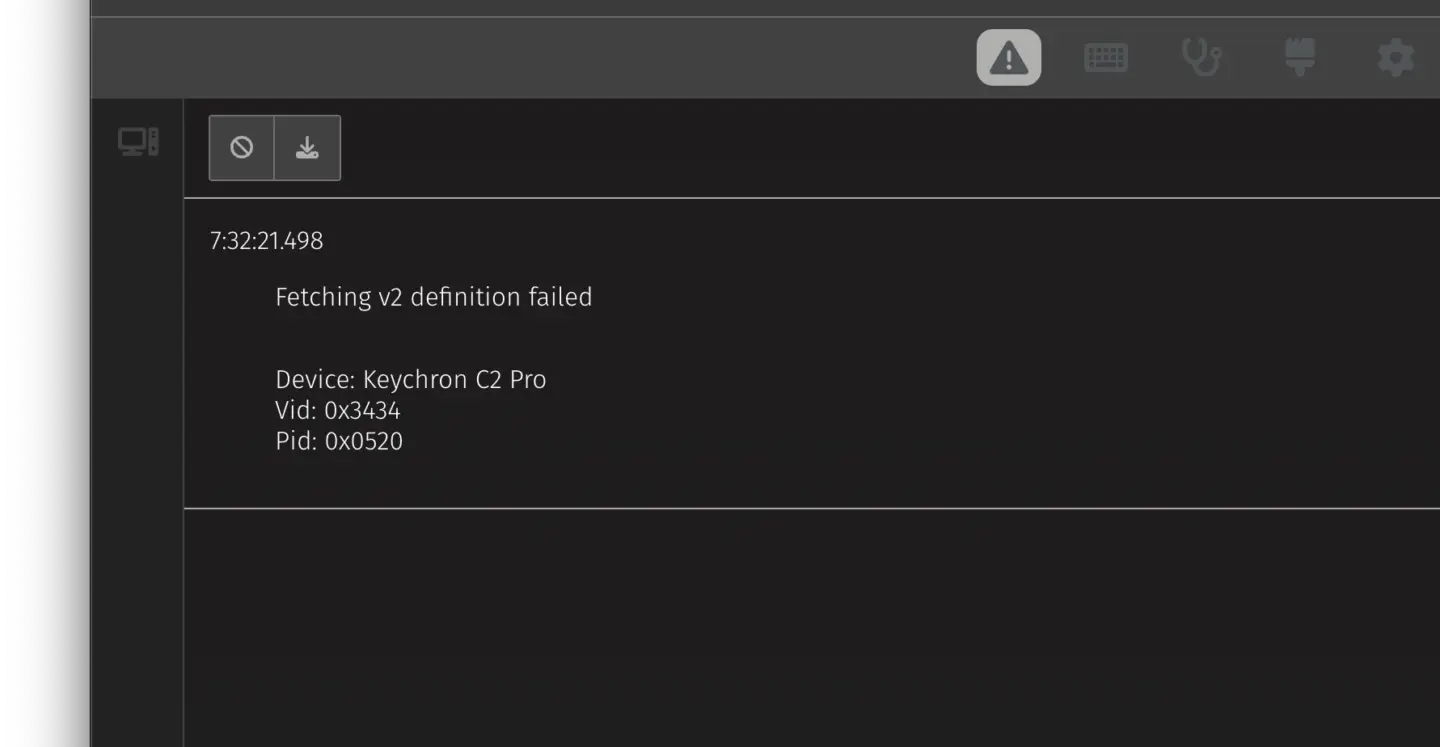
ただ、今のうちだけなはずですけど残念な点がひとつ。 Github の認証がおりていない現状では VIA 用のキーマップファイル(json)をダウンロードして組み込むことになるのですが、ここでエラーになってしまうんですよね。 c2_ansi_rgb_v1.4.json っていうファイル名、pro っていう文字列がないから不安ではあるんですけど、公式からリンクに沿ってダウンロードしたものだし、間違いはないと思うんですけどエラーになっちゃう。 どの部分がエラーなのかわかれば対処のしようがありますが・・・。 ただ、ファンクションキーのレイヤーを変更するのと、ライトエフェクトキーをリマップするだけなんで、先の Github の認証がおりてからでもいいんですよね。
ということで使い始めています。 次に買うのが同じ C2 Pro になるよう、あたいがんばる!
追記:Firmware をアップデートし、VIA でリマッピングできるようになりました。
How to Factory Reset or Flash Firmware for Your Keychron C2 Pro Keyboard?
How to Factory Reset or Flash Your QMK/VIA Enabled Keychron C2 Pro Key
ここに新しい Keychron C2 Pro 用の Firmware が公開されていました(firmware version 1.2 updated on May 15th, 2023)。 これと、その下にある QMK Toolbox をダウンロードします。
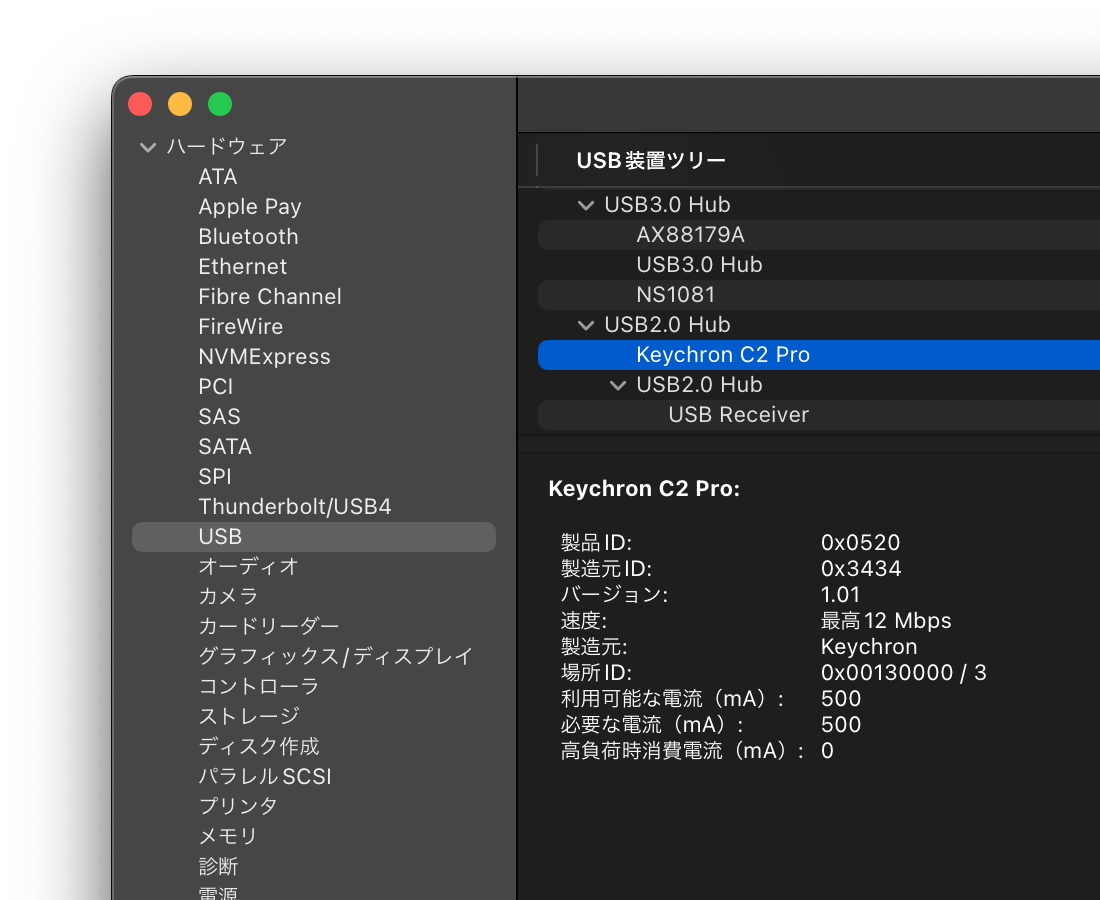
現在のバージョンは 1.01 とのこと。 アップデート方法は先のページに書かれているのですが、復習がてら。
1、接続され通電している状態で fn + J + Z を4秒間押し続けて工場出荷時状態にリセットします。 LED の発光が切り替わったことでリセットしたことの目安になります。
2、Firmware と QMK Toolbox は事前にダウンロードしてあります。 QMK Toolbox は無署名アプリなので、この時点で option キーを押しながら起動しておきます。 次回からは通常のダブルクリック起動が可能になりますので、ここでは一旦終了しておきます。
3、電源ケーブル、というか C2 Pro は有線接続のみなので、USB ケーブルを抜きます。
4、QMK Toolbox を起動。 無署名アプリなので option キーを押しながら起動します。
2023.07.12追記:USB ケーブルを抜いているんだから option キー起動はできないっていう話。 無署名アプリの option 起動は初回だけで、あとはマウスのダブルクリックだけで通常起動します。 この旨を鑑みて上記手順を訂正しました。
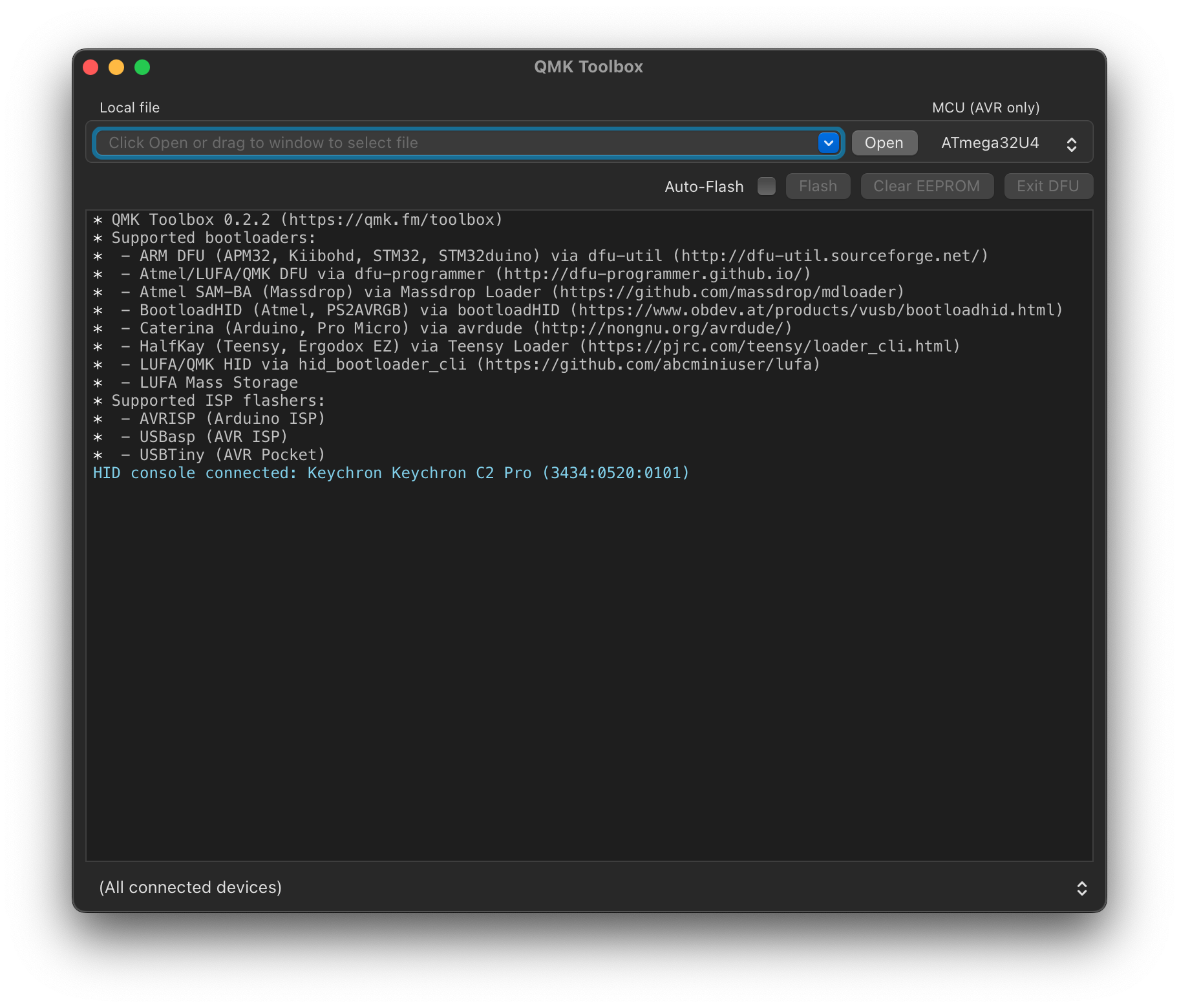
ちなみに 0101 というのがバージョン表記のようです。
5、スペースキーのキーキャップを外します。 この下にリセットボタンがあるので、
6、そのリセットボタンを押し続けます。 いつまで押し続けるかというと、次の7までです。
7、電源ケーブル、ここでは USB ケーブルを接続して通電させます。 リセットボタンを押したままケーブルを差すので、ちょっとたいへん。 リセットボタンが押し続けられるよう、いい感じの器具を使いたいところ。 すると、QMK Toolbox に黄色のメッセージが表示されます。 上のように空色だと失敗です。 ケーブルを抜いて6からやり直し。 黄色で DFU device connected という部分を含むメッセージが出れば成功。 リセットボタンを押すのをやめていいです。
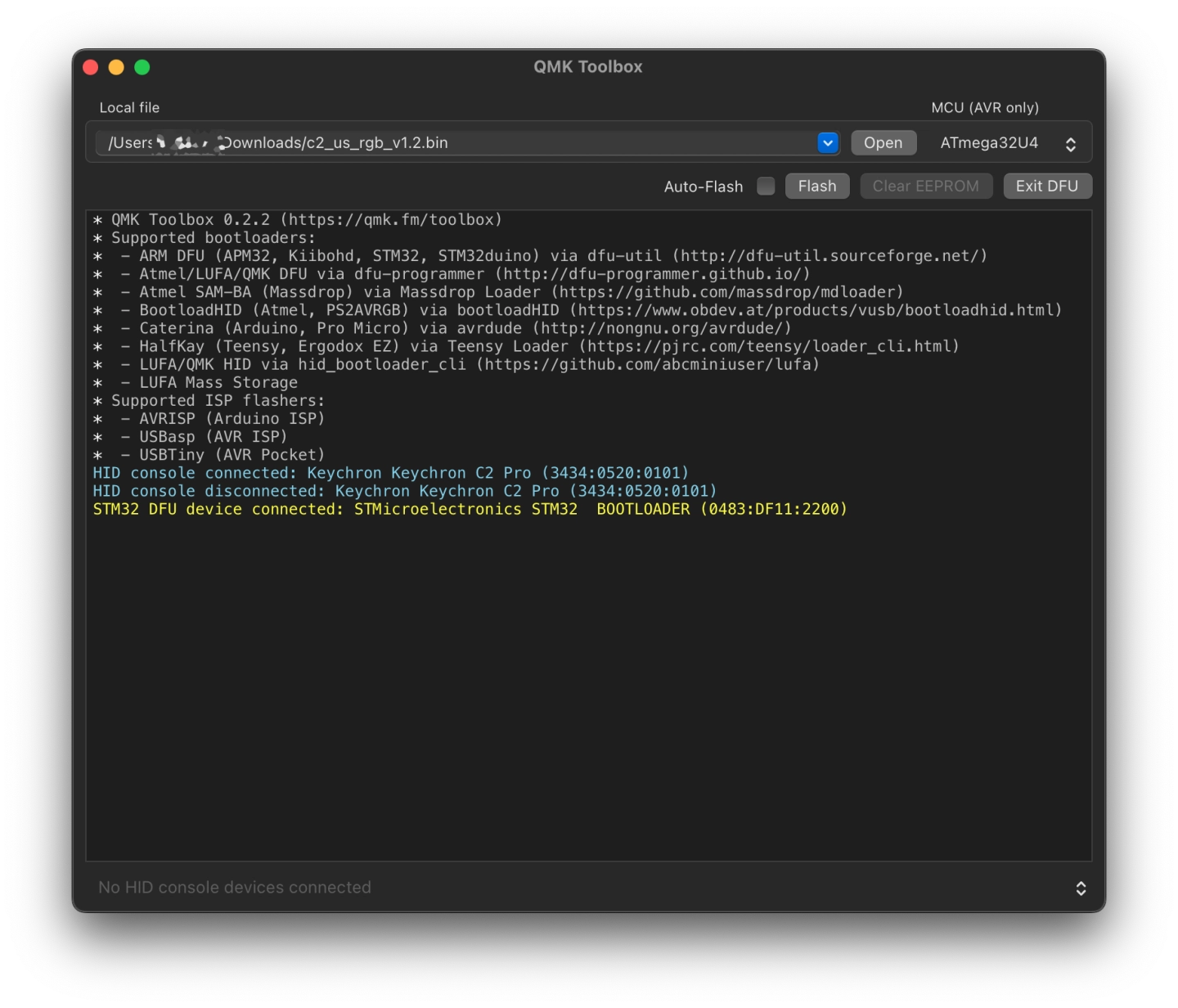
8、QMK Toolbox に「Open」ボタンがあるのでクリックしてオープンダイアログから Firmware ファイル(ここでは c2_us_rgb_v1.2.bin でありました)を選択し、「Flash」ボタンをクリックすることで Firmware アップデートが始まりますので、ケーブルが外れないように注意です。
9、数秒ということですが、もうちょっとかかったような気がしますけど、進捗のメッセージは一気に出ます。
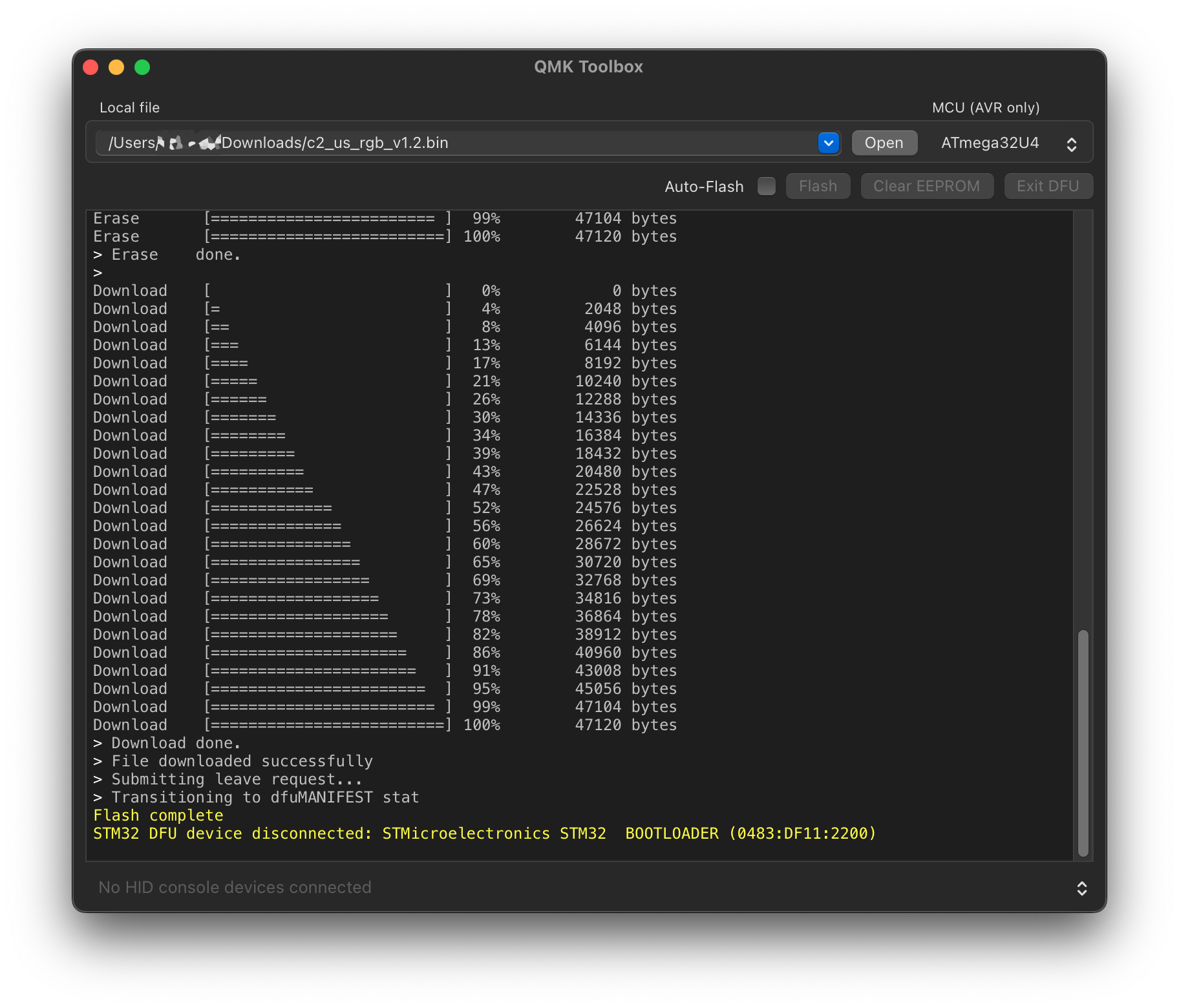
10、再度 fn + J + Z を4秒押して工場出荷時状態にリセットします。
これで作業は完了。
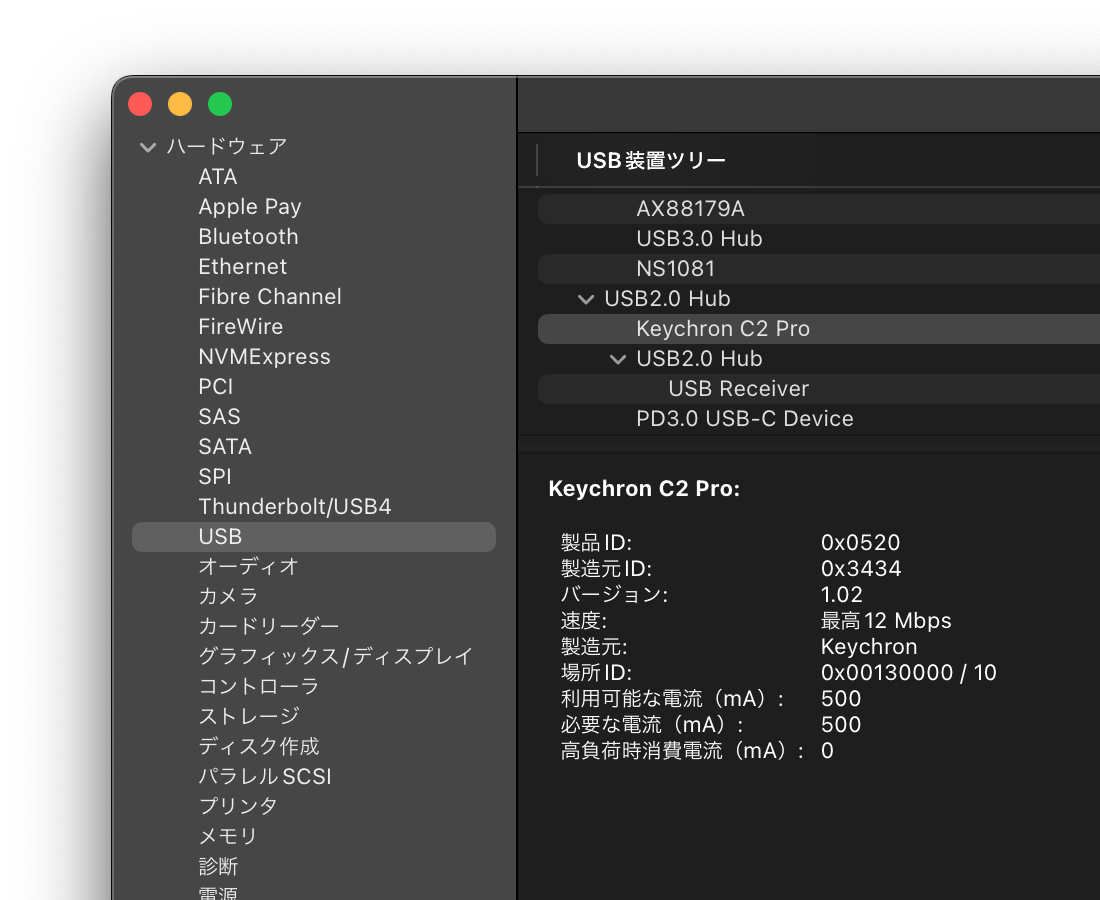
キーマップの json ファイルは VIA 上で正しく認識(インストール)できます。

おまけ:自宅での様子

左が Windows マシンで使っている S キーが不調の Keychron K8 で、右がこれまで仕事場で使っていた Keychron V5 です。 最初に買った Keychron K4 (V2) は息子のサブキーボードとして使用されております。 いよいよキーボードが Keychron で統一され、タワーも建立中です(打ち止めの予定です)。 ちなみにマウスはずいぶん前から Logicool ばかりです。
